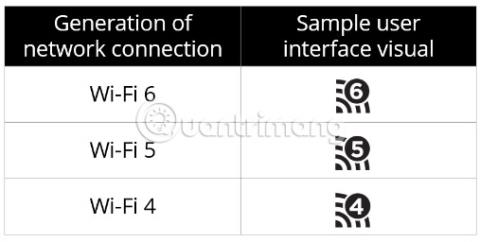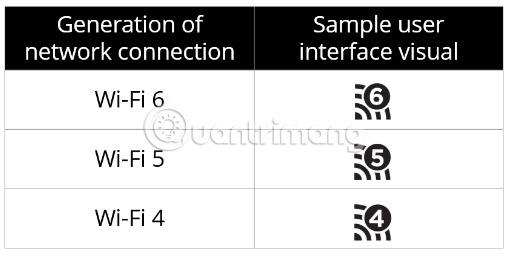WiFi стандартите винаги се променят на всеки няколко години. Нов стандарт означава, че безжичните мрежи ще станат по-добри, заедно с някои нови символи, които ще се появят върху опаковките на рутери и смартфони.
WiFi Alliance не иска потребителите да бъдат обвързани със сложни технически символи, така че вместо просто да следва стандартния стил на именуване IEEE 802.11, тази организация опрости стандартното име на Wifi по свой начин. Следващият Wifi стандарт се нарича Wifi 6. И така, какво е WiFi 6 и какво го отличава от по-старите Wifi стандарти? Нека научим за Wifi 6 с Quantrimang.com в тази статия.
Неща, които трябва да знаете за WiFi 6
Какво е WiFi 6?
WiFi 6 е последната актуализация на стандарта за безжична мрежа. WiFi 6 е базиран на стандарта IEEE 802.11ax, с по-високи скорости, по-голям капацитет и подобрена енергийна ефективност в сравнение с предшественика си 802.11ac (сега известен също като WiFi 5).
Според стария стандарт за именуване Wifi 5 е 802.11ac, а Wifi 6 ще бъде 802.11ax. Но WiFi Alliance осъзна, че промяната на последните две букви не дава на потребителите много информация за новия Wifi стандарт. Без технически познания потребителите може да не разберат как 802.11n е различен от 802.11ac.
„В продължение на почти две десетилетия WiFi потребителите трябваше да сортират техническите конвенции за именуване, за да определят дали устройствата им поддържат новия WiFi“, каза Едгар Фигероа, президент и главен изпълнителен директор на WiFi Alliance. .
Новата система за именуване ще работи успоредно на настоящата система. Това означава, че конвенцията за именуване 802.11 остава в сила, но производителите могат да етикетират и двата стандарта за именуване на своите продукти. Това на теория прави процеса на закупуване на ново устройство с по-добра свързаност по-лесен от всякога.
Ето как се наричат съответните стандарти:
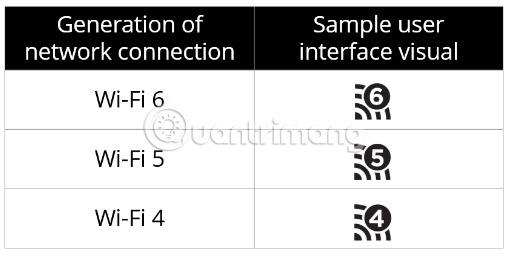
- WiFi 6: 802.11ax (очаква се да се появи през 2019 г.)
- WiFi 5: 802.11ac (2014)
- WiFi 4: 802.11n (2009)
- WiFi 3: 802.11g (2003)
- WiFi 2: 802.11a (1999)
- WiFi 1: 802.11b (1999)
С какво WiFi 6 е по-добър?
Като общо правило най-новите безжични стандарти предоставят на потребителите по-високи скорости на пренос на данни. На теория Wifi 6 осигурява скорости до 10Gbps и достига 12Gbps при най-високата честота на безжично излъчване и на много къси разстояния. Това е доста голямо подобрение в скоростта (30-40% увеличение в сравнение със стария Wifi 5 стандарт).
Той също така носи няколко други забележителни подобрения в безжичните мрежи.

Надстройте MU-MIMO
Много нови рутери сега използват MU-MIMO, за да предоставят постоянен поток от данни на множество потребители. Технологията MU-MIMO се появи на пазара по време на текущата ера на WiFi 5, на рутери от висок клас (сега започва да се появява и на рутери от среден клас). Със стандарта WiFi 6 позволяването на многопосочен MU-MIMO (както нагоре, така и надолу) ще направи MU-MIMO наличен на повечето нови рутери.
По-добра радиочестота, повече канали
Друга важна характеристика на WiFi 6 е множественият достъп с ортогонално честотно разделяне - OFDMA (Множествен достъп с ортогонално честотно разделяне). OFDMA използва две налични честоти на предаване: 2,4 GHz и по-добрата 5 GHz.
Теоретично това надграждане увеличава скоростта чрез разделяне на наличния спектър на по-малки единици, като по този начин увеличава пропускателната способност и производителността на мрежата.
В момента конвенционалните двулентови рутери работят на 2,4 GHz и 5 GHz спектър. По-специално, тези спектри се разпределят според набор от канали с ширина 20MHz. Тези 20MHz канали са групирани заедно в 160MHz блокове.
Всички устройства излъчват на блок в рамките на определен спектър. Когато множество устройства използват един и същи канал, на един и същи спектър, в ограничена област, възниква претоварване на мрежата.
WiFi 6 променя това разпределение на 20MHz канали на 256 отделни подканала, което е значително увеличение в сравнение с настоящите 64 канала. Не само, че увеличава броя на чистите канали, WiFi 6 също така променя връзките за данни в тези увеличени канали.
Преди това всички подканали бяха използвани паралелно за комуникация със свързано устройство, което означаваше, че едно устройство можеше да монополизира канала, докато не предаде мощност на друго устройство.
WiFi 6 разпределя нови допълнителни подканали под формата на ресурсни единици (RU). Те се използват за комуникация с няколко 802.11ax устройства едновременно. На един канал може да има 9 устройства, които комуникират ефективно, еквивалентно на 74 устройства на 160MHz блок.

Повече едновременни потоци
Друга голяма промяна в стандарта WiFi 6 е актуализация на текущата функция 256 квадратурна амплитудна модулация (QAM) 802.11ac. WiFi 6 се увеличава до 1024 QAM, което позволява до 8 потока да бъдат излъчвани едновременно.
Кога потребителите могат да купуват WiFi 6 рутери или безжични устройства?
Няколко WiFi 6 рутера започнаха да се появяват на пазара, като TR-AX88U на ASUS, който се рекламира като готов да поддържа следващо поколение 802.11ax устройства (въпреки че действителните резултати е трудно да се преценят). Той използва стандарта за рутер AX6000, което означава съответствие с най-новите и най-добрите безжични спецификации.
Nighthawk AX8 на Netgear е друг WiFi 6 рутер, който можете да закупите в момента. AX8 има елегантен дизайн и обещава да бъде рутер с подобни спецификации на AX6000. Както Netgear Nighthawk AX8, така и Asus TR-AX88U имат лимит на пропускателна способност от около 6Gbps и все още не са достигнали пика на WiFi 6 (около 10Gbps). Тази скорост може да се постигне само с рутери, които отговарят на стандарта AX11000.
Има много малко рутери, които използват спецификацията AX11000. Марката рутер Archer от висок клас на TP-Link ще има рутер продукта AX11000 в близко бъдеще. D-Link също се готви да пусне рутера AX11000 Ultra WiFi, а производителят на устройства за игри Asus ROG също ще пусне на пазара Rapture GT-AX11000.
Трябва ли да надстроите до WiFi 6?

Докато тази технология не се използва по-широко, отговорът е не. Както можете да видите по-горе, има много малко устройства на пазара, които поддържат WiFi 6. Възможно е също така спецификациите да се променят, но това ще бъдат само незначителни промени за оптимизиране на производителността, тъй като основата на спецификацията е по същество пълна.
Решението за закупуване на нов рутер в момента също е трудно решение. Появата на WiFi 6 носи със себе си предстоящото пристигане на WPA3 , новия протокол за безжична сигурност. Широкото приемане на WPA3 няма да бъде широко разпространено до края на 2019 г.
С тази информация си струва да проверите дали рутерът, който ще закупите, може да получи актуализация на фърмуера според по-сигурния стандарт WPA3.
С WiFi 6 мощността на мрежата ще бъде най-голяма, когато всяко устройство отговаря на този нов стандарт. Бързането за закупуване на нов WiFi 6 рутер е напълно излишно в момента.
Въпреки това, ако трябва да закупите нов рутер, можете да се обърнете към статията на Wiki.SpaceDesktop за най -добрите евтини рутери в момента .
Надявам се да изберете правилния продукт!
Виж повече: